PS通道及高反差如何快速给人像细节磨皮
1、2.脸部比较糙,主要是因为明暗差距太大,打开通道,其中蓝通道对比最强,复制蓝通道,利用滤镜-其他-高反差保留(10)让面部问题暴露出来
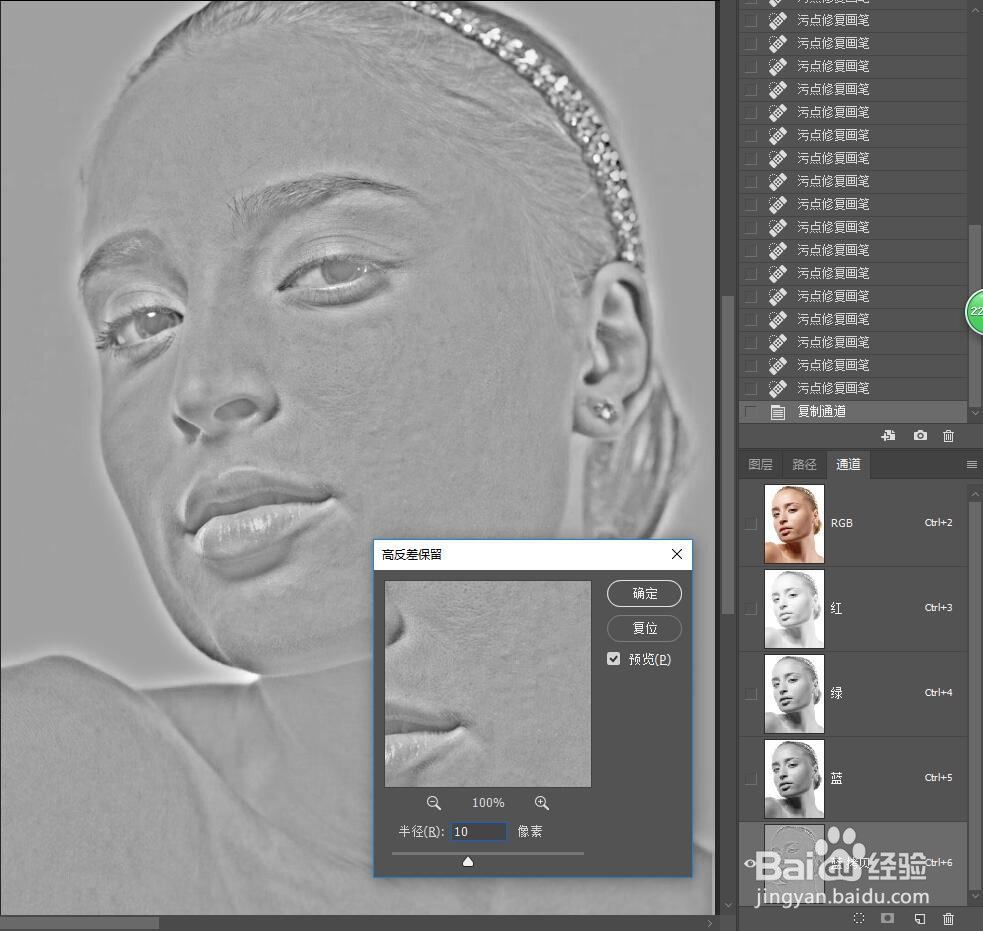
2、3.仍然不够明显,可以利用图像-计算通过两个蓝副本线性光的混合加强对比效果,一次达不到目的可以多执行几次。
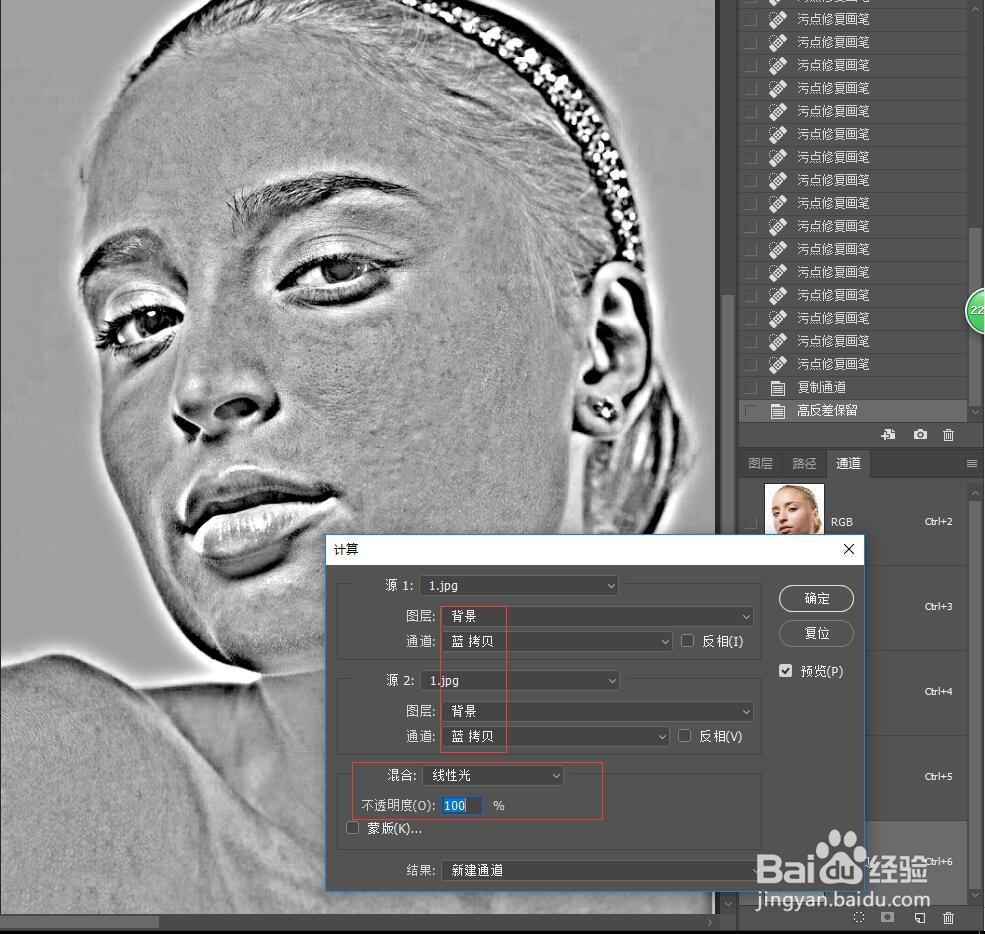
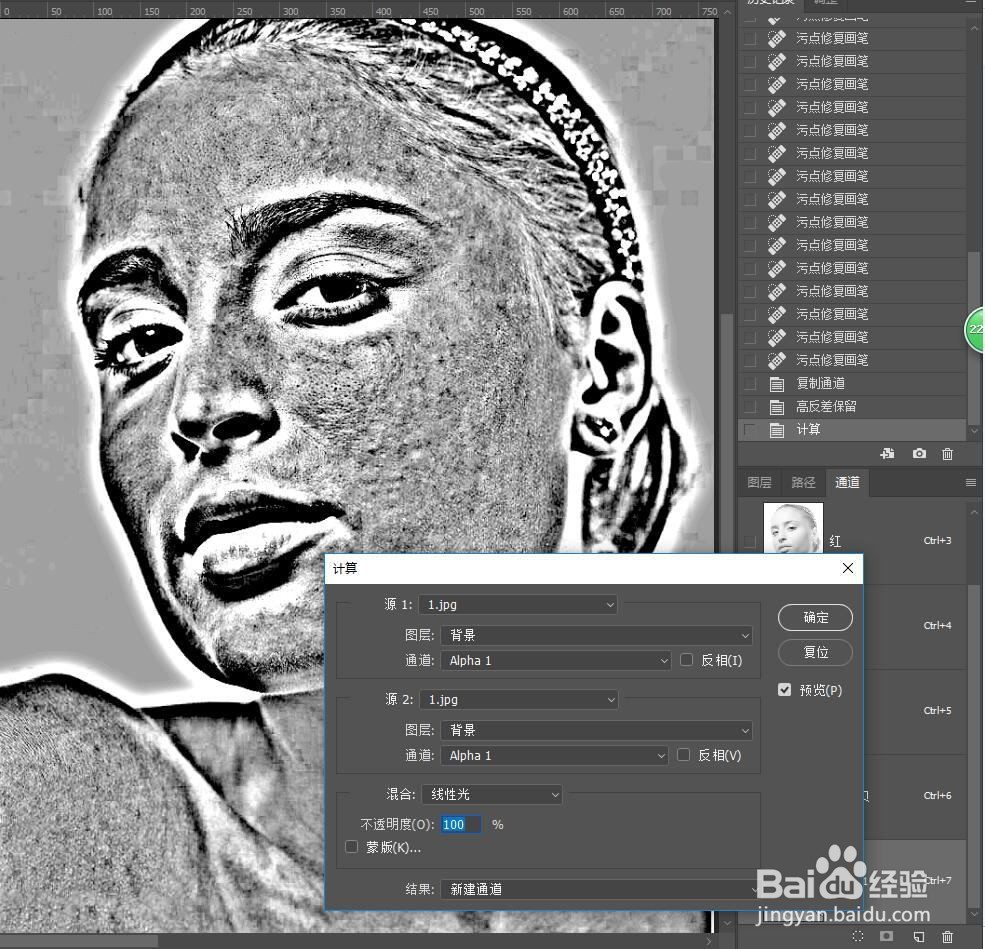
3、4.经过两次计算,面部瑕疵已经很明显啦,按Ctrl点击Alpha8载入选区,因为要得到的是暗部,所以载入选区后记得反选下。

4、5.回到RGB,回到图层面板。
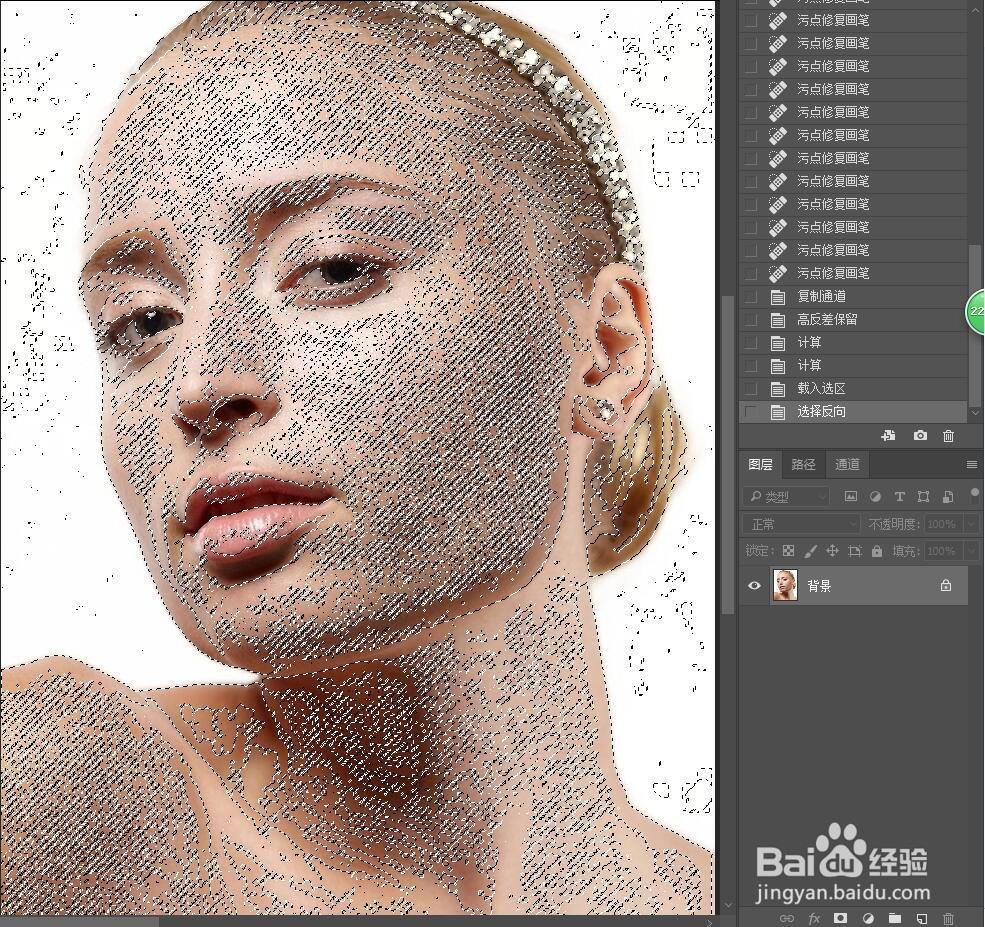
5、6.创建曲线调整层,稍微提亮,即可达到磨皮效果。
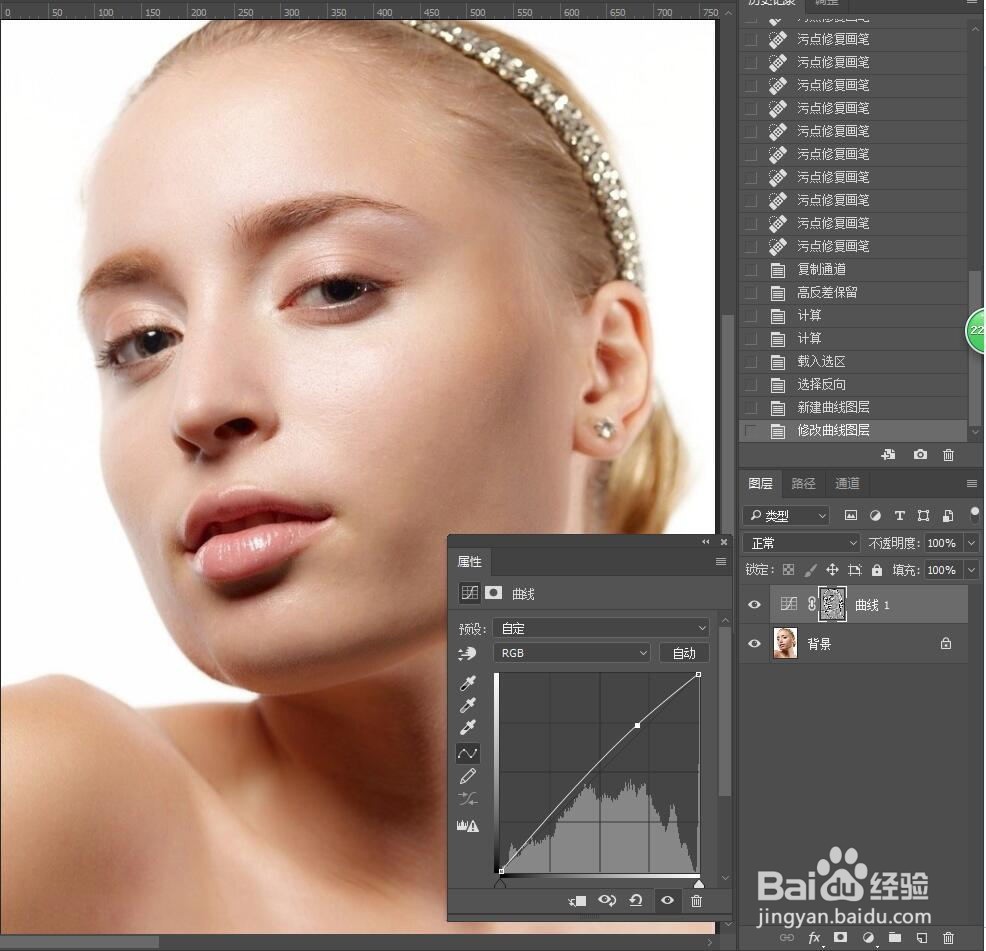
6、7.为了使面部质感更强,我们Ctrl+Shift+Alt+E盖印图层,执行滤镜-其他-高反差保留,半径决定的是细节的宽度,这次设置为1个。
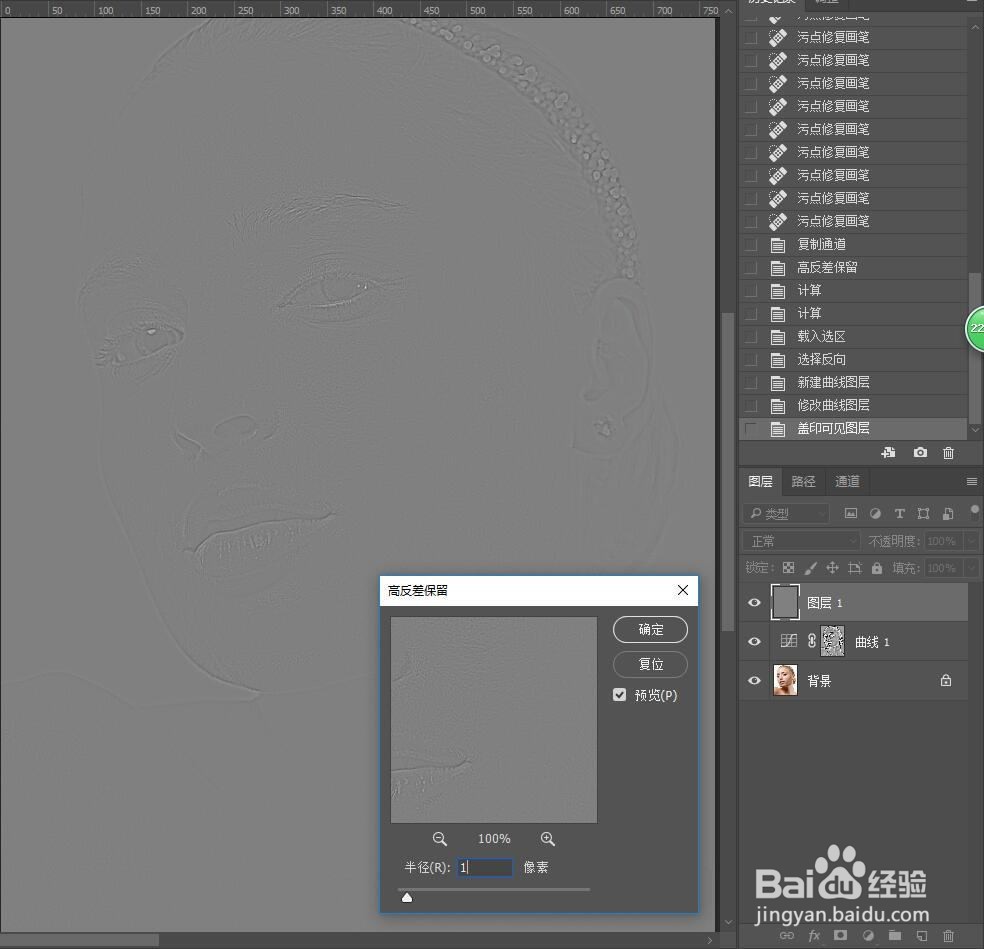
7、8.将图层混合模式更改为叠加。
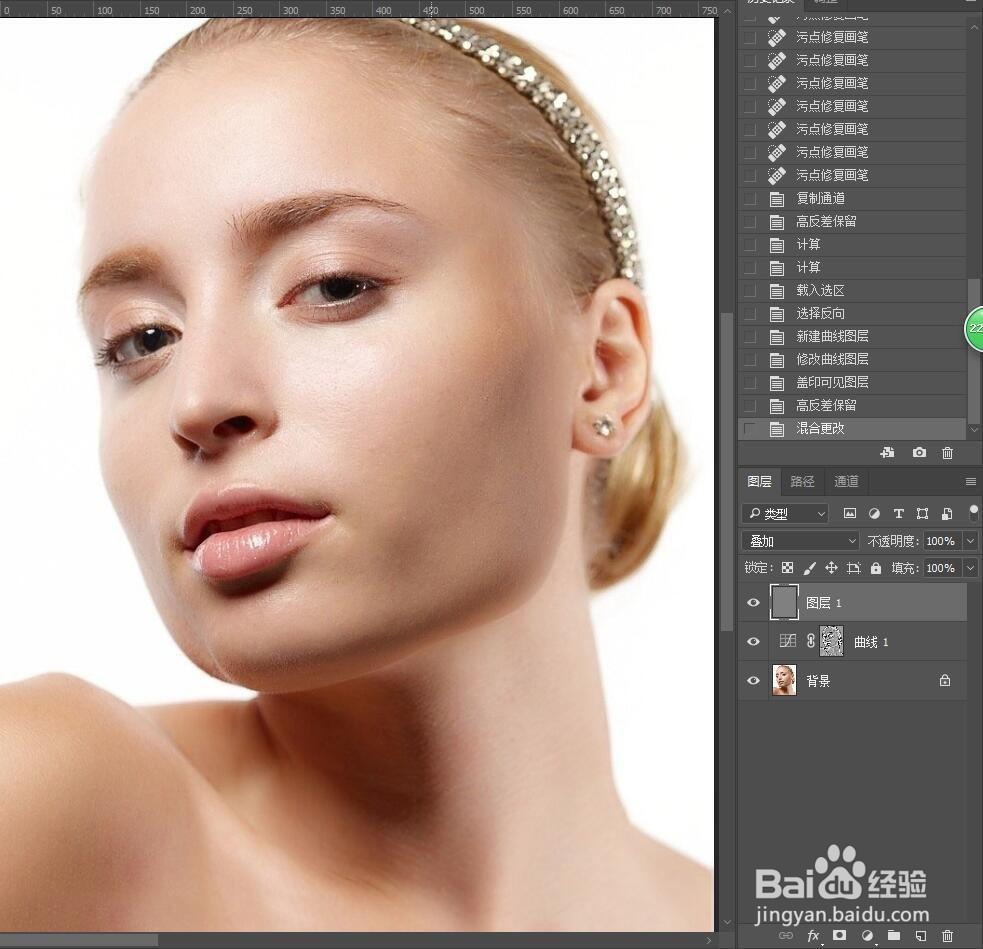
8、9.皮肤色彩饱和太高,打开可选颜色,调整红色和黄色,都是减少黄色和杨红。
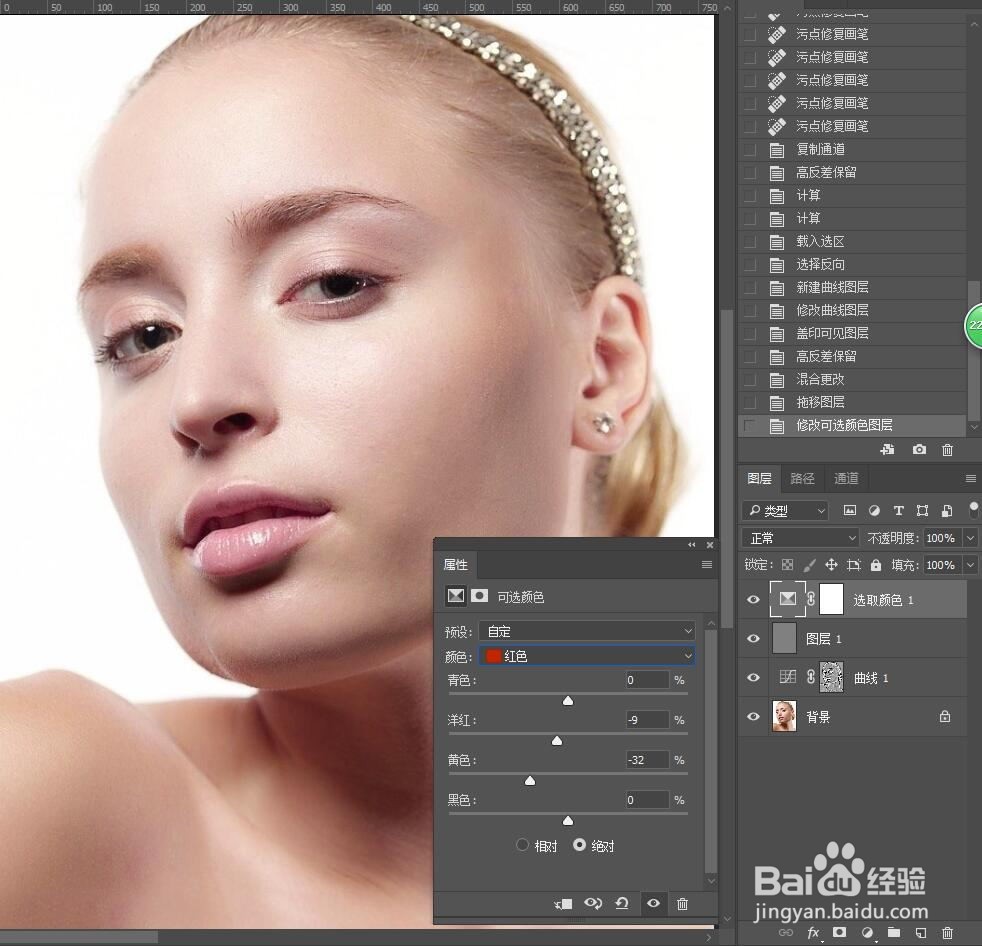
9、10.最后通过曲线适当提亮。
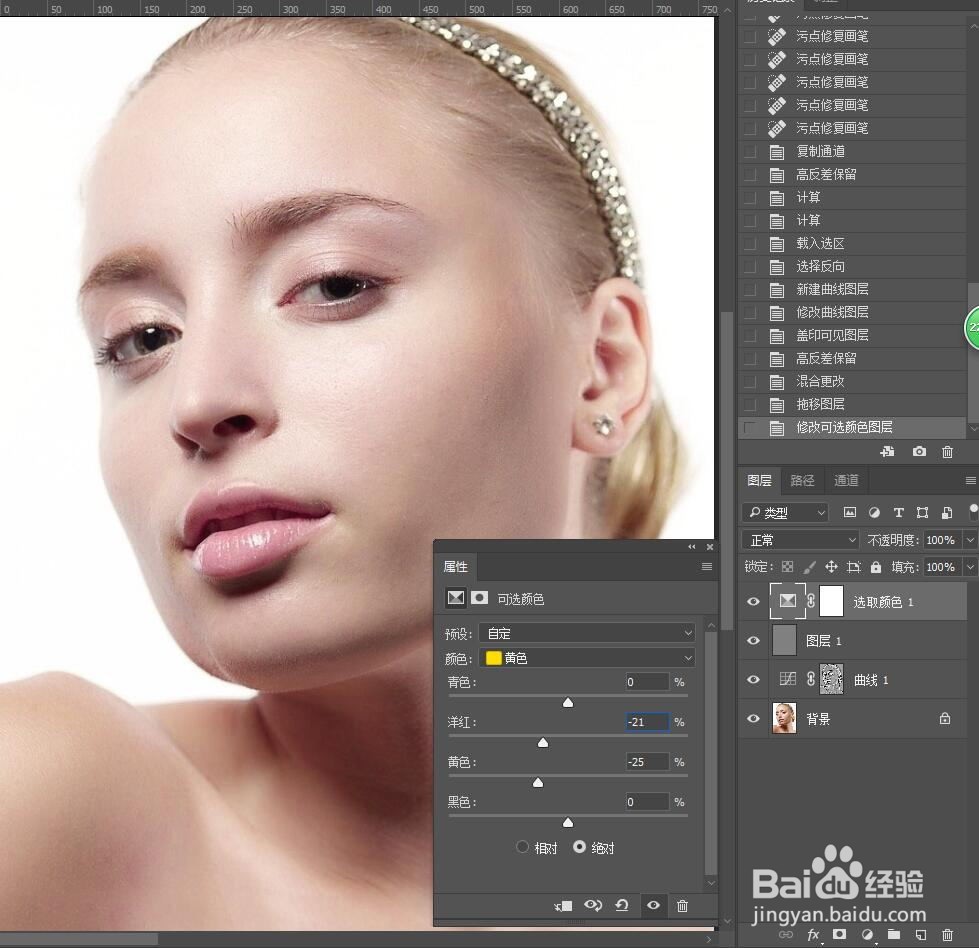
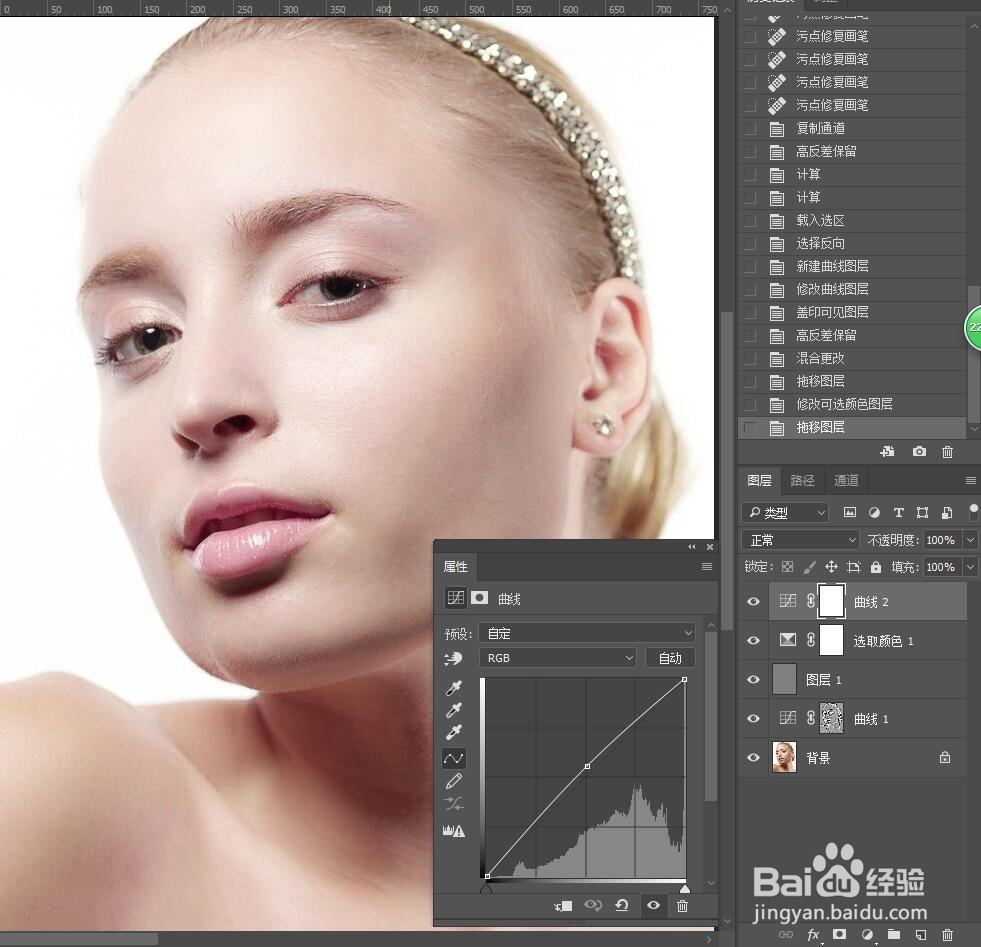
10、最终效果:

声明:本网站引用、摘录或转载内容仅供网站访问者交流或参考,不代表本站立场,如存在版权或非法内容,请联系站长删除,联系邮箱:site.kefu@qq.com。
阅读量:94
阅读量:34
阅读量:156
阅读量:76
阅读量:67